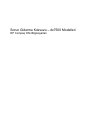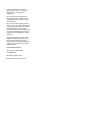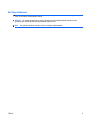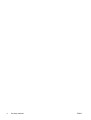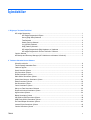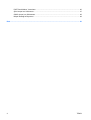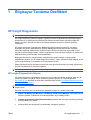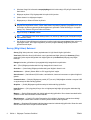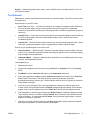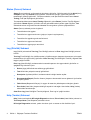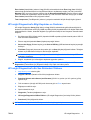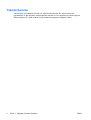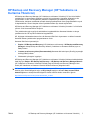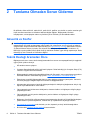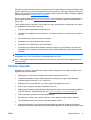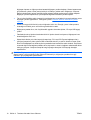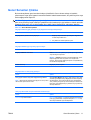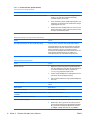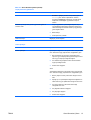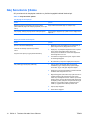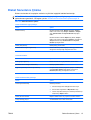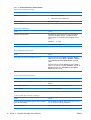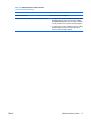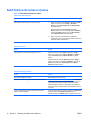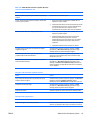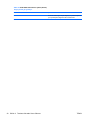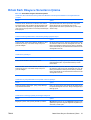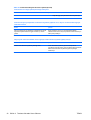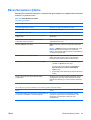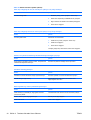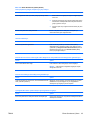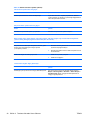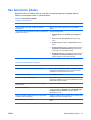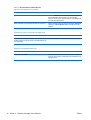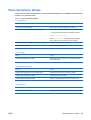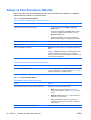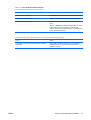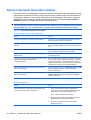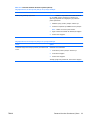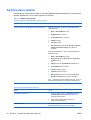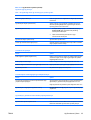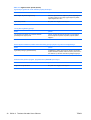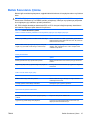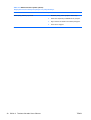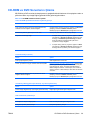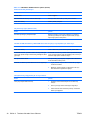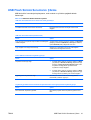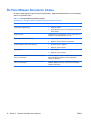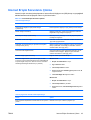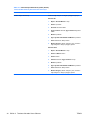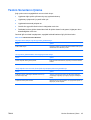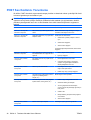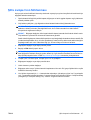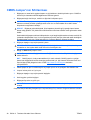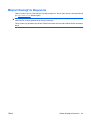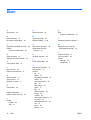Sorun Giderme Kılavuzu – dx7500 Modelleri
HP Compaq Ofis Bilgisayarları

© Copyright 2008 Hewlett-Packard
Development Company, L.P. Buradaki
bilgiler önceden uyarı yapılmadan
değiştirilebilir.
Microsoft, Windows ve Windows Vista,
Microsoft Corporation'ın ABD'de ve/veya
diğer ülkelerde ticari markası veya kayıtlı
ticari markasıdır.
HP ürün ve servislerine ilişkin garantilerin
tamamı, bu ürün ve servislerle birlikte verilen
sınırlı garanti beyanlarında açıkça belirtilir.
Burada belirtilen hiçbir şey ek garanti
oluşturacak şekilde yorumlanmamalıdır. HP,
bu kılavuzda olabilecek teknik veya yazım
hatalarından ya da eksikliklerden sorumlu
tutulamaz.
Bu belge, telif haklarıyla korunan mülkiyet
bilgileri içermektedir. Bu belgenin hiçbir
bölümü Hewlett-Packard Company'nin
önceden yazılı onayı olmadıkça fotokopiyle
çoğaltılamaz, kopyalanamaz veya başka
dillere çevrilemez.
Sorun Giderme Kılavuzu
HP Compaq Ofis Bilgisayarları
dx7500 Modelleri
Birinci Baskı (Ağustos 2008)
Belge Parça Numarası: 498185-141

Bu Kitap Hakkında
UYARI! Bu tarzda yazılmış metinler, talimatlara uymadığınız takdirde bedensel zarar görebileceğinizi
veya ölüme sebep olunabileceğini belirtir.
DİKKAT: Bu şekilde tasarlanmış metinler, yönergelere uyulmadığı takdirde donatının zarar
görebileceğini veya bilgi kaybıyla karşılaşabileceğinizi belirtir.
NOT: Bu şekilde hazırlanan metinler, önemli ek bilgiler sağlamaktadır.
TRWW iii

iv Bu Kitap Hakkında TRWW

İçindekiler
1 Bilgisayar Tanılama Özellikleri
HP Insight Diagnostics ......................................................................................................................... 1
HP Insight Diagnostics'e Erişme .......................................................................................... 1
Survey (Bilgi Alma) Sekmesi ............................................................................................... 2
Test Sekmesi ....................................................................................................................... 3
Status (Durum) Sekmesi ...................................................................................................... 4
Log (Günlük) Sekmesi ......................................................................................................... 4
Help (Yardım) Sekmesi ........................................................................................................ 4
HP Insight Diagnostics'te Bilgi Kaydetme ve Yazdırma ....................................................... 5
HP Insight Diagnostics'in En Son Sürümünü Yükleme ........................................................ 5
Yazılımı Koruma ................................................................................................................................... 6
HP Backup and Recovery Manager (HP Yedekleme ve Kurtarma Yöneticisi) ..................................... 7
2 Tanılama Olmadan Sorun Giderme
Güvenlik ve Konfor ............................................................................................................................... 8
Teknik Desteği Aramadan Önce .......................................................................................................... 8
Yardımcı İpuçları .................................................................................................................................. 9
Genel Sorunları Çözme ...................................................................................................................... 11
Güç Sorunlarını Çözme ...................................................................................................................... 14
Disket Sorunlarını Çözme .................................................................................................................. 15
Sabit Sürücü Sorunları nı Çözme ........................................................................................................ 18
Ortam Kartı Okuyucu Sorunlarını Çözme ........................................................................................... 21
Ekran Sorunlarını Çözme ................................................................................................................... 23
Ses Sorunlarını Çözme ...................................................................................................................... 27
Yazıcı Sorunlarını Çözme .................................................................................................................. 29
Klavye ve Fare Sorunlarını Giderme .................................................................................................. 30
Donanım Kurulum Sorunlar
ını Çözme ............................................................................................... 32
Ağ Sorunlarını Çözme ........................................................................................................................ 34
Bellek Sorunlarını Çözme ................................................................................................................... 37
CD-ROM ve DVD Sorunlarını Çözme ................................................................................................ 39
USB Flash Sürücü Sorunlarını Çözme ............................................................................................... 41
Ön Panel Bileşen Sorunlarını Çözme ................................................................................................. 42
Internet Erişim Sorunlarını Çözme ..................................................................................................... 43
Yazılım Sorunlarını Çözme ................................................................................................................ 45
TRWW v

POST Ses Kodlarını Yorumlama ........................................................................................................ 46
Şifre Jumper’ının Sıfırlanması ............................................................................................................ 47
CMOS Jumper’ının Sıfırlanması ......................................................................................................... 48
Müşteri Desteği'ne Başvurma ............................................................................................................ 49
Dizin ................................................................................................................................................................... 50
vi TRWW

1 Bilgisayar Tanılama Özellikleri
HP Insight Diagnostics
NOT: HP Insight Diagnostics, yalnızca bazı bilgisayar modelleriyle verilen CD'de bulunur.
HP Insight Diagnostics yardımcı programı, bilgisayarın donanım yapılandırması hakkındaki bilgileri
görüntülemenizi ve bilgisayarın alt sistemlerinde donanım tanılama testleri yapmanızı sağlar. Bu
yardımcı program, donanım sorunlarını etkili şekilde saptama, tanılama ve yalıtma işlemlerini
kolaylaştırır.
HP Insight Diagnostics’i çağırdığınızda, Survey (Bilgi Alma) sekmesi görüntülenir. Bu sekme,
bilgisayarınızın geçerli yapılandırmasını gösterir. Survey (Bilgi Alma) sekmesinden, bilgisayar
hakkındaki çeşitli bilgi kategorilerine erişilebilir. Diğer sekmeler, tanılama testi seçenekleri ve test
sonuçların
ı içeren ek bilgiler sağlar. Yardımcı programın her ekranında yer alan bilgiler, bir diskete veya
USB flash sürücüye html dosyası olarak kaydedilebilir.
Bilgisayara takılmış tüm cihazların sistem tarafından tanınıp tanınmadığını ve doğru çalışıp
çalışmadığını anlamak için HP Insight Diagnostics'i kullanın. Testleri çalıştırmak isteğe bağlıdır, ancak
yeni bir aygıt kurduktan veya taktıktan sonra çalıştırmanız önerilir.
Müşteri Destek Merkezi'ni aramadan önce elinizde yazılı raporların bulunması için testleri çalıştırmanız,
sonuçları kaydetmeniz ve yazd
ırmanız gerekir.
NOT: Diğer üreticilerin aygıtları HP Insight Diagnostics tarafından algılanamayabilir.
HP Insight Diagnostics'e Erişme
HP Insight Diagnostics uygulamasına erişmek için önce Kurtarma Diski Seti oluşturup, ardından da
yardımcı programın bulunduğu CD'ye önyükleme yapmanız gerekir. HP Insight Diagnostics
http://www.hp.com sitesinden de yüklenebilir. Daha fazla bilgi için bkz. HP Insight Diagnostics'in En Son
Sürümünü Yükleme sayfa 5.
NOT: HP Insight Diagnostics, yalnızca bazı bilgisayar modellerinde Kurtarma Diski Setinin parçası
olarak bulunur.
Kurtarma Diski Setini zaten oluşturduysanız aşağıdaki yordama 4. adımdan devam edin.
1. Başlat > HP Backup and Recovery > HP Backup and Recovery Manager’ı tıklatıp Backup and
Recovery Wizard’ı (Yedekleme ve Kurtarma Sihirbazı) açın ve İleri’yi tıklatın.
2. Create a set of recovery discs (Recommended) (Kurtarma diski seti oluştur (Önerilir)) seçeneğini
belirleyip Next'i (İleri) tıklatın.
3. Kurtarma Diski Seti oluşturmak için sihirbazdaki yönergeleri uygulayın.
TRWW HP Insight Diagnostics 1

4. Windows Gezgini'ni kullanarak compaq\hpdiags dizininin bulunduğu CD'yle ilgili Kurtarma Diski
Setini bulun.
5. Bilgisayar açıkken CD'yi bilgisayardaki bir optik sürücüye takın.
6. İşletim sistemini ve bilgisayarı kapatın.
7. Bilgisayarı açın. Sistem CD'den önyüklenir.
NOT: Sistem optik sürücüdeki CD'den önyükleme yapmazsa, Computer Setup (F10) yardımcı
programında önyükleme sırasını, sistem sabit diskten önyükleme yapmaya çalışmadan önce optik
sürücüden önyükleme yapacak şekilde değiştirmeniz gerekebilir. Daha fazla bilgi için Computer
Setup (F10) Yardımcı Programı Kılavuzu'na bakın.
8. Uygun dili seçin ve Devam‘ı tıklatın.
NOT: Özel klavyenizi test etmek istemiyorsanız, HP, diliniz için atanmış olan varsayılan klavyeyi
kabul etmenizi önerir.
9. Son Kullanıcı Lisans Sözleşmesi sayfasında, koşulları kabul ediyorsanız Agree (Kabul ediyorum)
seçeneğini tıklatın. HP Insight Diagnostics yardımcı programı Survey (Bilgi Alma) sekmesi
görüntülenerek başlar.
Survey (Bilgi Alma) Sekmesi
Survey (Bilgi Alma) sekmesi, sistem yapılandırması ile ilgili önemli bilgileri görüntüler.
View level (Görünüm düzeyi) bölümünde, sınırlı yapılandırma bilgisi görmek için Summary (Özet)
seçeneğini ya da seçilen kategorideki tüm bilgileri görmek için Advanced (Gelişmiş) seçeneğini
belirleyin.
Kategori alanında, görüntüleme için aşağıdaki bilgi kategorilerini seçebilirsiniz:
All — (Tümü) Bilgisayar hakkındaki tüm bilgi kategorilerinin listesini verir.
Overview — (Genel bakış) Bilgisayar hakkındaki genel bilgilerin listesini verir.
Architecture — (Mimari) Sistem BIOS ve PCI aygıt bilgilerini sağlar.
Asset Control — (Varlık Kontrolü) Ürün adını, varlık etiketini, sistem seri numarasını ve işlemci bilgilerini
gösterir.
Communication — (İletişim) Bilgisayarın paralel (LPT) ve seri (COM) bağlantı noktaları ve ayrıca USB
ve ağ denetleyicisi hakkında bilgi gösterir.
Graphics — (Grafik) Bilgisayarı
n grafik denetleyicisi hakkında bilgi görüntüler.
Input Devices — (Giriş Aygıtları) Klavye, fare ve bilgisayara bağlı diğer giriş aygıtları hakkında bilgi
görüntüler.
Memory — (Bellek) Bilgisayardaki tüm bellek hakkında bilgi görüntüler. Buna sistem kartındaki bellek
yuvaları ve takılı olan tüm bellek modülleri dahildir.
Miscellaneous — (Çeşitli) HP Insight Diagnostics sürüm bilgileri, bilgisayarın yapılandırma belleği
(CMOS) bilgileri, sistem kartı verilerini ve sistem yönetimi BIOS verilerini gösterir.
Storage — (Depolama) Bilgisayara bağlı depolama ortamları hakkında bilgi görüntüler. Buna tüm sabit
diskler, disket sürücüleri ve optik sürücüler dahildir.
2 Bölüm 1 Bilgisayar Tanılama Özellikleri TRWW

System — (Sistem) Bilgisayar modeli, işlemci, kasa ve BIOS'un yanı sıra dahili hoparlör ve PCI veri
yolu bilgilerini gösterir.
Test Sekmesi
Test sekmesi, sistemin çeşitli bölümlerini test etmek için seçmenizi sağlar. Test türünü ve test modunu
da seçebilirsiniz.
Seçebileceğiniz üç test türü vardır:
●
Quick Test (Hızlı Test) — Her donanım bileşeninin bir örneğinin denendiği önceden belirlenmiş
bir komut dosyası sağlar, klavye ve fare haricindeki donanım bileşenleri için Unattended
(Katılımsız) veya Interactive (Etkileşimli) modda hiçbir kullanıcı müdahalesi gerektirmez (klavye ve
fare hariç).
●
Complete Test — (Tam Test) Her donanım bileşeninin tam olarak test edildiği önceden belirlenmiş
bir komut dosyası sağlar. Interactive modda başka testlerde vardır, ancak bunlar kullanıcı
müdahalesi gerektirir.
●
Custom Test — (Özel Test) Sistem testinin kontrolü için en fazla esnekliği sağlayan testtir. Custom
Test modu, çalıştırılacak aygıtları, testleri ve parametreleri özellikle seçmenizi sağlar.
Her test tipi için seçebileceğiniz iki test modu vardır:
●
Interactive Mode — (Etkileşimli Mod) Test işlemi sırasında maksimum kontrol sağlar. Tanılama
yazılımı, sizin müdahalenizi gerektiren testler sırasında giriş yapmanızı ister. Ayrıca testin başarılı
olup olmadığını da belirleyebilirsiniz.
●
Unattended Mode — (Katılımsız Mod) Komutları görüntülemez ve müdahale gerektirmez. Hata
oluşursa, test bittiğinde görüntülenir.
Teste başlamak için:
1. Test sekmesini seçin.
2. Çalıştırmak istediğiniz test tipi için sekme seçin: Quick (Hızlı), Complete (Tam) veya Custom
(Özel).
3. Test Modu‘nu seçin: Interactive (Etkileşimli) veya Unattended (Katılımsız).
4. Testin nasıl yapılmasını istediğinizi belirtin: Number of Loops (Döngü Sayısı) ya da Total Test
Time (Toplam Test Süresi). Testi belirli bir döngü sayısında çalıştırmayı seçerseniz,
gerçekleştirilecek döngü sayısını girin. Tanılama testinin belirli bir süre için yapılmasını isterseniz,
süreyi dakika olarak girin.
5. Quick (Hızlı) veya Complete (Tam) Test gerçekleştirirken, listeden test edilecek aygıtı seçin.
Custom (Özel) Test gerçekleştiriyorsanız, Expand (Genişlet) düğmesini tıklatın ve test edilecek
aygıtları seçin veya tüm aygıtları seçmek için Check All (Tümünü İşaretle) düğmesini tıklatın.
6. Testi başlatmak için ekranı
n sağ alt köşesindeki Begin Testing (Testi Başlat) düğmesini tıklatın.
Testin ilerleme durumunu izlemenizi sağlayan Status (Durum) sekmesi, test sırasında otomatik
olarak görüntülenir. Test tamamlandığında, Status (Durum) sekmesi aygıtın başarılı mı yoksa
başarısız mı olduğunu görüntüler.
7. Hata bulunursa, Log (Günlük) sekmesine gidip Error Log (Hata Günlüğü) sekmesini tıklatarak
daha ayrıntılı bilgi alabilir ve önerilen eylemleri görebilirsiniz.
TRWW HP Insight Diagnostics 3

Status (Durum) Sekmesi
Status (Durum) sekmesi, seçilen testlerin durumlarını görüntüler. Yürütülen testin türü de Quick (Hızlı),
Complete (Tam) veya Custom (Özel) gösterilir. Ana ilerleme çubuğu, geçerli test grubunun
tamamlanan yüzdesini görüntüler. Test devam ederken, testi iptal etmenize olanak veren Cancel
Testing (Testi İptal Et) düğmesi görüntülenir.
Test tamamlandıktan sonra Cancel Testing düğmesinin yerine Retest (Yeniden Test Et) düğmesi
görüntülenir. Retest düğmesi, yürütülen son test grubundaki testleri yeniden yapar. Böylece, Test
sekmesinde tekrar veri girmek zorunda kalmadan bu test grubunu yeniden çalıştırabilirsiniz.
Status (Durum) sekmesi şunları da gösterir:
●
Test edilmekte olan aygıtlar
●
Test edilen her aygıtın test durumu (çalışıyor, başarılı veya başarısız)
●
Test edilen tüm aygıtların genel test ilerlemesi
●
Test edilen her aygıtın test ilerlemesi
●
Test edilen her aygıtın geçen test süresi
Log (Günlük) Sekmesi
Log (Günlük) sekmesinde Test Log (Test Günlüğü) sekmesi ve Error Log (Hata Günlüğü) sekmesi
bulunur.
Test Log (Test Günlüğü), tüm yürütülen testleri, yürütülme sayısını, başarısız olma sayısını ve her testin
tamamlanması için geçen süreyi görüntüler. Clear Test Log (Test Günlüğünü Temizle), düğmesi Test
Log‘un içeriğini temizler.
Error Log (Hata Günlüğü), tanılama testleri sırasında başarısız olan aygıt testlerini görüntüler ve
aşağıdaki bilgi sütunlarını içerir.
●
Device (Aygıt) bölümünde test edilen aygıt görüntülenir.
●
Test bölümünde çalıştırılan test tipi görüntülenir.
●
Description (Açıklama) bölümü, tanılama testinin bulduğu hatalar
ı açıklar.
●
Recommended Repair (Önerilen Onarım), başarısız donanımdaki sorunu gidermek için önerilen
bir eylemi gösterir.
●
Failed Count (Başarısızlık Sayısı), bir aygıtın bir testte kaç defa başarısız olduğunu gösterir.
●
Error Code (Hata Kodu), başarısızlıkla ilgili sayısal bir kod sağlar. Hata kodları, Help (Yardım)
sekmesinde tanımlanmıştır.
Clear Error Log (Hata Günlüğünü Temizle) düğmesi, Error Log'un içeriğini temizler.
Help (Yardım) Sekmesi
Help (Yardım) sekmesinde HP Insight Diagnostics sekmesi, Error Codes (Hata Kodları) sekmesi ve
Test Components (Test Bileşenleri) sekmesi bulunur.
HP Insight Diagnostics sekmesi, yardım konularını içerir ve arama ve dizin özellikleri içerir.
4 Bölüm 1 Bilgisayar Tanılama Özellikleri TRWW

Error Codes (Hata Kodları) sekmesi, Log (Günlük) sekmesinde bulunan Error Log (Hata Günlüğü)
sekmesinde görüntülenebilecek her sayısal hata kodunun açıklamasını sağlar. Her kod için bir hata
Message (İleti) ve sorunu çözmeye yardımcı olan bir Recommended Repair (Önerilen Onarım) eylemi
vardır. Bir hata kodu açıklamasını hemen bulmak için, kodu sekmenin üstündeki kutuya girin ve Find
Error Codes (Hata Kodlarını Bul) düğmesini tıklatın.
Test Components (Test Bileşenleri) sekmesi, çalıştırılan testlerdeki düşük düzeyli bilgileri gösterir.
HP Insight Diagnostics'te Bilgi Kaydetme ve Yazdırma
HP Insight Diagnostics Survey (Bilgi Alma) ve Log (Günlük) sekmelerinde görüntülenen bilgileri bir
diskete veya USB 2.0 flash sürücüye (64 MB veya daha yüksek) kaydedebilirsiniz. Bu bilgileri sabit diske
kaydedemezsiniz. Sistem, ekrandaki bilgilerle aynı görünüme sahip bir html dosyasını otomatik olarak
oluşturur.
1. Bir disket veya USB 2.0 flash sürücü (kapasitesi 64 MB veya daha yüksek olmalıdır) takın. USB 1.0
flash sürücüler desteklenmez.
2. Ekranın sağ alt köşesindeki Save (Kaydet) seçeneğini tıklatın.
3. Save to the floppy (Diskete kaydet) ya da Save to USB key (USB anahtarına kaydet) seçeneğini
belirleyin.
4. File Name (Dosya adı) kutusuna dosya adını girin ve Save (Kaydet) düğmesini tıklatın. Taktığınız
diskete veya USB flash sürücüye bir html dosyası kaydedilir.
NOT: Html dosyasının ortama yazıldığını belirten bir ileti görene kadar disketi veya USB
anahtarını çıkarmayın.
5. Bilgileri, kaydetmek için kullandığınız depolama aygıtından yazdırın.
NOT: HP Insight Diagnostics uygulamasından çıkmak için, ekranın sol alt köşesindeki Exit
Diagnostics (Tanılamadan Çık) düğmesini tıklatıp CD'yi optik sürücüden çıkarın.
HP Insight Diagnostics'in En Son Sürümünü Yükleme
1. http://www.hp.com sitesine gidin.
2. Support & Drivers (Destek ve Sürücüler) bağlantısını tıklatın.
3. Download drivers and software (and firmware) (Sürücü ve yazılım (ve ürün yazılımı) yükle)
öğesini seçin.
4. Ürün numaranızı (örneğin dx7500) metin kutusuna girin ve Enter tuşuna basın.
5. Bilgisayar modelinizi seçin.
6. İşletim sisteminizi seçin.
7. Diagnostic (Tanılama) bağlantısını seçin.
8. HP Insight Diagnostics Offline Edition‘ı (HP Insight Diagnostics Çevrimdışı Sürüm) tıklatın.
9. Download (Yükle) düğmesini tıklatın.
NOT: Yükleme, önyüklenebilir CD oluşturma hakkında yönergeler içerir.
TRWW HP Insight Diagnostics 5

Yazılımı Koruma
Yazılımı kayıp veya zarardan korumak için, sabit sürücüde bulunan tüm sistem yazılımının,
uygulamaların ve ilgili dosyaların yedek kopyalarını almalısınız. Veri dosyalarınızın yedek kopyasını
alma yönergeleri için, işletim sisteminin veya yedekleme programının belgelerine bakın.
6 Bölüm 1 Bilgisayar Tanılama Özellikleri TRWW

HP Backup and Recovery Manager (HP Yedekleme ve
Kurtarma Yöneticisi)
HP Backup and Recovery Manager (HP Yedekleme ve Kurtarma Yöneticisi), PC'nin birincil diskini
yedeklemenizi ve kurtarmanızı sağlayan çok yönlü bir uygulamadır. Uygulama Windows'un, tüm
uygulamaların ve tüm veri dosyalarının yedeklerini oluşturmak için Windows içinde çalışır.
Yedeklemeler, belirlenen aralıklarda otomatik olarak gerçekleştirilmek üzere programlanabilir veya el
ile başlatılabilirler. Önemli dosyalar düzenli yedeklemelerden ayrı olarak arşivlenebilir.
HP Backup and Recovery Manager (HP Yedekleme ve Kurtarma Yöneticisi) önceden C: sürücüsüne
yüklenir ve bir Kurtarma Bölümü oluşturur.
Tüm yedeklemeler ağa veya ikincil sabit disklere kopyalanabilirken Kurtarma Noktaları ve dosya
yedeklemeleri de CD veya DVD disklerine kopyalanabilir.
HP, bilgisayarı kullanmadan hemen önce bir Kurtarma Diski Seti oluşturmanızı ve düzenli otomatik
Kurtarma Noktası yedeklemeleri programlamanızı önerir.
Kurtarma Diski Seti oluşturmak için:
1. Başlat > HP Backup and Recovery (HP Yedekleme ve Kurtarma) > HP Backup and Recovery
Manager'ı tıklatıp Backup and Recovery Wizard'ı (Yedekleme ve Kurtarma Sihirbazı) açın ve
İleri'yi tıklatın.
2. Create a set of recovery discs (Recommended) (Kurtarma diski seti oluştur (Önerilir)) seçeneğ
ini
belirleyip İleri'yi tıklatın.
3. Sihirbazdaki yönergeleri uygulayın.
HP Backup and Recovery Manager (HP Yedekleme ve Kurtarma Yöneticisi) kullanma hakkında daha
fazla bilgi için, Başlat > HP Backup and Recovery > HP Backup and Recovery Manager Manual'ı
(HP Yedekleme ve Kurtarma Yöneticisi El Kitabı) seçip HP Backup and Recovery Manager User
Guide (HP Yedekleme ve Kurtarma Yöneticisi Kullanıcı Kılavuzu) belgesine bakın.
NOT: Kurtarma Diski Setini HP destek merkezini arayarak HP'den sipariş edebilirsiniz. Aşağıdaki Web
sitesine gidin, ülkenizi/bölgenizi seçin ve HP'yi Arayın başlığının altındaki Satış sonrası teknik
destek bağlantısını tıklatıp ülkenizin/bölgenizin destek merkezi telefon numarasını öğrenin.
http://welcome.hp.com/country/us/en/wwcontact_us.html
TRWW HP Backup and Recovery Manager (HP Yedekleme ve Kurtarma Yöneticisi) 7

2Tanılama Olmadan Sorun Giderme
Bu bölümde, disket sürücüsü, sabit sürücü, optik sürücü, grafikler, ses, bellek ve yazılım sorunları gibi
küçük sorunları tanımlama ve düzeltme hakkında bilgiler sağlanır. Bilgisayarda sorunlarla
karşılaşırsanız, sık karşılaşılan neden ve çözümler için bu bölümde yer alan tablolara bakın.
Güvenlik ve Konfor
UYARI! Bilgisayarın hatalı kullanılması veya güvenli ve rahat bir iş ortamı oluşturulamaması, bedensel
rahatsızlıklara veya ciddi yaralanmalara neden olabilir. Bir çalışma alanı seçme, güvenli ve rahat bir
çalışma ortamı oluşturma hakkında daha fazla bilgi için
http://www.hp.com/ergo adresindeki Güvenlik
ve Rahat Kullanım Kılavuzu’na bakın. Bu ekipman test edilmiş ve ekipmanın FCC Kurallarının 15.
Bölümüyle uyumlu şekilde B Sınıfı dijital cihaz için belirlenen limitlere uygun olduğu saptanmıştır. Daha
fazla bilgi için bkz. Güvenlik ve Düzenleme Bilgileri.
Teknik Desteği Aramadan Önce
Bilgisayarınızda sorun varsa, teknik desteği aramadan önce sorunu tam saptayabilmek için aşağıdaki
uygun çözüm yollarını deneyin.
●
HP tanılama aracını çalıştırın.
●
Computer Setup'daki sabit sürücü self-testini çalıştırın. Daha fazla bilgi için Computer Setup (F10)
Yardımcı Programı Kılavuzu'na bakın.
●
Bilgisayardan bip sesleri gelip gelmediğine dikkat edin. Bip sesleri, sorunu tanımlamanıza yardımcı
olan hata kodlarıdır. Daha fazla bilgi için bkz.
POST Ses Kodlarını Yorumlama sayfa 46.
●
Ekran boşsa, monitörü bilgisayardaki farklı bir video bağlantı noktasına (varsa) takın. İsterseniz,
sorunsuz çalıştığını bildiğiniz başka bir monitörle de değiştirebilirsiniz.
●
Ağ ortamında çalışıyorsanız, başka bir bilgisayarı başka bir kabloyla ağ bağlantısına ekleyin. Ağ
fişinde veya kablosunda bir sorun olabilir.
●
Yakın zamanda yeni bir donanım eklediyseniz, donanımı kaldırın ve bilgisayarın düzgün çalışıp
çalışmadığına bakın.
●
Yakın zamanda yeni bir yazı
lım eklediyseniz, yazı lımı kaldırın ve bilgisayarın düzgün çalışıp
çalışmadığına bakın.
●
Bilgisayarı, tüm sürücüler yüklenmeden açılıp açılmayacağını görmek için Güvenli Mod'da başlatın.
İşletim sistemini yeniden başlatırken, "Bilinen Son İyi Yapılandırma" seçeneğini kullanın.
●
http://www.hp.com/support web sitesinde yer alan, kapsamlı çevrimiçi teknik desteğe bakın.
●
Bu kılavuzdaki
Yardımcı İpuçları sayfa 9 konusuna bakın.
8 Bölüm 2 Tanılama Olmadan Sorun Giderme TRWW

Sorunları çevrimiçi çözmenize yardımcı olmak amacıyla HP Instant Support Professional Edition kendi
kendine çözüm tanıları sunar. HP desteğine başvurmanız gerekirse, HP Instant Support Professional
Edition çevrimiçi sohbet özelliğini kullanın. HP Instant Support Professional Edition özelliğine aşağıdaki
adresten erişebilirsiniz:
http://www.hp.com/go/ispe.
En son çevrimiçi destek bilgileri, yazılım ve sürücüler, proaktif bildirim ve uluslararası meslektaşlar ve
HP uzmanları topluluğu için
http://www.hp.com/go/bizsupport adresinde İşletme Destek Merkezi'ne
(BSC) erişin.
Teknik desteği aramanız gerekirse, servis çağrınızın uygun şekilde işleme konduğundan emin olmak
için aşağıdakileri yapmak üzere hazır olun:
●
Aramayı yaparken bilgisayarınızın başında olun.
●
Aramadan önce bilgisayarın seri numarasını, ürün kimlik numarasını ve monitör seri numarasını
not edin.
●
Servis teknisyeniyle sorunu çözmek için görüşün.
●
Sisteminize yeni eklenmiş tüm donanımı çıkarın.
●
Sisteminize yeni yüklenmiş tüm yazılımları kaldırın.
●
Oluşturduğunuz Kurtarma Diski Setinden sistemi geri yükleyin veya HP Backup and Recovery
Manager'da (HP Yedekleme ve Kurtarma Yöneticisi) sistemi fabrikadan çı
ktığı orijinal durumuna
döndürün.
DİKKAT: Sistem geri yüklendiğinde sabit sürücüdeki tüm veriler silinir. Geri yükleme işlemini
başlatmadan önce, tüm veri dosyalarını yedeklediğinizden emin olun.
NOT: Satış bilgileri ve garanti yükseltmeleri (Care Pack) için, yerel yetkili servis sağlayıcınızı veya
satıcınızı arayın.
Yardımcı İpuçları
Bilgisayarınız, ekranınız veya yazılımınızla ilgili sorunlarla karşılaşırsanız, bir işlem yapmadan önce
aşağıdaki genel önerilere bakın:
●
Bilgisayarınızın ve ekranınızın çalışan bir prize takılı olduğundan emin olun.
●
Voltaj seçme anahtarının (belirli modellerde bulunur) bölgeniz için uygun voltaja ayarlanıp
ayarlanmadığını kontrol edin (115 V veya 230 V).
●
Bilgisayarınızın açık olduğundan ve yeşil güç ışığının yandığından emin olun.
●
Ekran
ın açık ve ışığının yanmakta olduğundan emin olun.
●
Bilgisayardan bip sesleri gelip gelmediğine dikkat edin. Bip sesleri, sorunu tanımlamanıza yardımcı
olan hata kodlarıdır. Daha fazla bilgi için bkz.
POST Ses Kodlarını Yorumlama sayfa 46.
●
Ekran kararmışsa, parlaklık ve kontrast ayarlarını açın.
●
Bir tuşa basın ve basılı tutun. Sistem sesli uyarı verirse, klavyeniz doğru çalışıyor demektir.
●
Tüm bağlantıları kontrol edin. Gevşek veya hatalı bağlantı olabilir.
●
Klavyedeki herhangi bir tuşa veya açma/kapama düğmesine basarak bilgisayarı etkinleştirin.
Bilgisayar askıya alma modunda kalırsa, açma/kapama düğmesini en az dört saniye basılı tutarak
TRWW Yardımcı İpuçları 9

bilgisayarı kapatın ve düğmeye tekrar basarak bilgisayarı yeniden başlatın. Sistem kapanmazsa,
güç kablosunu çıkarın, birkaç saniye bekleyin ve kabloyu yeniden takın. Bilgisayar, Computer
Setup’ta elektrik gelir gelmez otomatik olarak açılacak şekilde ayarlanmışsa, yeniden başlatılır.
Bilgisayar yeniden başlamazsa, açma/kapama düğmesine basarak yeniden başlatın.
●
Tak ve kullan özelliğine sahip olmayan bir genişletme kartı veya başka bir seçenek taktıktan sonra
bilgisayarı yeniden yapılandırın. Yönergeler için bkz.
Donanım Kurulum Sorunlarını Çözme
sayfa 32.
●
Gerekli tüm aygıt sürücülerinin kurulu olduğundan emin olun. Örneğin, yazıcı kullanıyorsanız,
kullandığınız modelin yazıcı sürücüsüne gereksiniminiz vardır.
●
Bilgisayarı açmadan önce, tüm önyüklenebilir aygıtları sistemden (disket, CD veya USB aygıtı)
çıkarın.
●
Fabrikada kurulmuş işletim sisteminden farklı bir işletim sistemi kurduysanız, bilgisayarın bunu
desteklediğinden emin olun.
●
Sisteminizde birden çok video kaynağı (katıştırılmış, PCI veya PCI-Express bağdaştırıcıları)
yüklüyse (katıştırılmı
ş video yalnızca bazı modellerde bulunur) ve tek bir ekranınız varsa, ekran
birincil VGA bağdaştırıcısı olarak seçilen kaynaktaki ekran konektörüne takılı olmalıdır. Önyükleme
sırasında diğer ekran bağlantı noktaları devre dışı bırakılır; ekran bu bağlantı noktalarından birine
takılıysa, çalışmaz. Computer Setup'da hangi kaynağın varsayılan VGA kaynağı olacağını
seçebilirsiniz.
DİKKAT: Bilgisayar bir AC güç kaynağına bağlıyken, sistem kartında sürekli olarak elektrik vardır.
Sistem kartının veya bir bileşenin zarar görmesini önlemek için, bilgisayarı açmadan önce güç
kablosunu güç kaynağından çıkarmalısınız.
10 Bölüm 2 Tanılama Olmadan Sorun Giderme TRWW

Genel Sorunları Çözme
Bu kısımda açıklanan genel sorunları kolayca çözebilirsiniz. Sorun devam ederse ve kendiniz
çözemezseniz veya işlemi yapma konusunda kendinizi rahat hissetmezseniz, HP yetkili bayinize veya
servis sağlayıcınıza başvurun.
UYARI! Bilgisayar bir AC güç kaynağına bağlıyken, sistem kartında her zaman elektrik vardır. Elektrik
şoku ve/veya sıcak yüzeyler nedeniyle yaralanma riskini azaltmak için güç kablosunu elektrik prizinden
çıkardığınızdan emin olun ve dokunmadan önce dahili sistem bileşenlerinin soğumasını bekleyin.
Tablo 2-1 Genel Sorunları Çözme
Bilgisayar kilitlenmiş gibi görünüyor ve güç düğmesine basıldığında kapanmıyor.
Neden
Çözüm
Güç düğmesinin yazılım kontrolü çalışmıyor. 1. Bilgisayar kapanana kadar açma/kapama düğmesini en
az dört saniye basılı tutun.
2. Güç kablosunu elektrik prizinden çekin.
Bilgisayar USB klavyeye veya fareye yanıt vermiyor.
Neden
Çözüm
Bilgisayar bekleme modundadır. Bekleme modundan çıkmak için açma/kapama düğmesine
veya herhangi bir tuşa basın.
DİKKAT: Bekleme modundan çıkmak istediğinizde, açma/
kapama düğmesini dört saniyeden uzun süreyle basılı
tutmayın. Aksi durumda, bilgisayar kapanır ve kaydedilmemiş
tüm verilerinizi kaybedersiniz.
Sistem kilitlenmiş. Bilgisayarı yeniden başlatın.
Bilgisayar tarihi ve saati yanlış gösteriyor.
Neden
Çözüm
RTC (gerçek zamanlı saat) pilinin değiştirilmesi gerekebilir.
NOT: Bilgisayar fişini elektrik akımı taşıyan bir duvar prizine
takmak, RTC pilinin ömrünü uzatır.
Önce Denetim Masası'nda tarih ve saati sıfırlayın (RTC tarih
ve saatini güncelleştirmek için Bilgisayar Kurulumu seçeneği
de kullanılabilir). Sorun devam ederse, RTC pilini değiştirin.
Yeni pil takma yönergeleri için Donanım Başvuru Kılavuzu'na
bakın; RTC pilini değiştirmek için yetkili bir bayi veya satıcıya
da başvurabilirsiniz.
İmleç, tuş takımındaki ok tuşları kullanarak hareket etmiyor.
Neden
Çözüm
Num Lock tuşu kullanımdadır. Num Lock tuşuna basın. Ok tuşlarını kullanmak isterseniz Num
Lock ışığı yanmamalıdır. Computer Setup'da Num Lock tuşu
devre dışı bırakılabilir veya etkinleştirilebilir.
TRWW Genel Sorunları Çözme 11

Ses yok veya ses düzeyi çok alçak.
Neden
Çözüm
Sistem ses düzeyi alçak veya sessiz olarak ayarlanmış olabilir. 1. Dahili sistem hoparlörünün sessiz olmadığından emin
olmak için (bu ayar harici hoparlörleri etkilemez)
F10 BIOS ayarlarını kontrol edin.
2. Harici hoparlörlerin düzgün şekilde bağlandığından, açık
olduğundan ve hoparlörlerin ses denetlemesinin düzgün
ayarlandığından emin olun.
3. Hoparlörlerin sessiz olmadığından emin olmak veya ses
düzeyini arttırmak için işletim sisteminde bulunan sistem
ses düzeyi denetlemesini kullanın.
Bilgisayarın kapağı veya erişim paneli çıkarılamıyor.
Neden
Çözüm
Bazı bilgisayarlarda bulunan Akıllı Kapak Kilidi kilitlidir. Computer Setup'ı kullanarak Akıllı Kapak Kilidi'ni kaldırın.
Akıllı Kapak Kilidini el ile devre dışı bırakmak için kullanılan
Akıllı Kapak Arızaya Dayanıklı Anahtarı HP'den edinilebilir.
Şifrenin unutulması, güç kaybı veya bilgisayar arızası
durumlarında Arızaya Dayanıklı Anahtar'a gereksiniminiz olur.
İngiliz anahtarı şeklinde anahtar için PN 166527-001,
tornavida bit anahtarı için PN 166527-002 siparişi verin.
Düşük performans gözlemlendi.
Neden
Çözüm
İşlemci ısınmıştır. 1. Bilgisayara yönelik hava akımının engellenmediğinden
emin olun. Bilgisayarın hava çıkışı olan tüm kenarlarında
ve monitörün üstünde hava akımını sağlamak için
10,2 cm (4 inç) genişliğinde açıklık bırakın.
2. Fanların düzgün takıldığından ve çalıştığından emin olun
(bazı fanlar yalnızca gerektiğinde çalışır).
3. İşlemci soğutma kablosunun doğru şekilde takıldığından
emin olun.
Sabit sürücü dolu. Sabit diskte yer açmak için, diskteki bazı bilgileri başka bir yere
aktarın.
Bellek yetersiz. Bellek ekleyin.
Sabit sürücü bölünmüş. Sabit disk sürücüsünü birleştirin.
Önceden erişilen program, sisteme ayrılmış belleği serbest
bırakmadı.
Bilgisayarı yeniden başlatın.
Sabit disk sürücüsünde virüs bulunuyor. Virüsten korunma programını çalıştırın.
Çok fazla uygulama çalışıyor. 1. Bellek boşaltmak için gereksiz uygulamaları kapatın.
2. Bellek ekleyin. Bazı uygulamalar arka planda çalışır ve
görev tepsisinde ilgili simgeleri sağ tıklatarak kapatılabilir.
Bu uygulamaların başlangıçta başlatılmasını önlemek
için, Başlat > Çalıştır (Windows XP) veya Başlat >
Tablo 2-1 Genel Sorunları Çözme (devam)
12 Bölüm 2 Tanılama Olmadan Sorun Giderme TRWW

Düşük performans gözlemlendi.
Neden
Çözüm
Donatılar > Çalıştır (Windows Vista) üzerine gelin ve
msconfig yazın. Sistem Yapılandırma Yardımcı
Programı'nın Başlangıç sekmesinde, otomatik olarak
başlamasını istemediğiniz uygulamaların seçimini
kaldırın.
Özellikle oyunlar gibi bazı yazılım uygulamaları grafik alt
sistemini zorlar
1. Geçerli uygulamanın çözünürlüğünü düşürün veya
uygulamadaki parametreleri ayarlayarak performansın
nasıl artırılacağı konusundaki öneriler için uygulamayla
gelen belgelere bakın.
2. Bellek ekleyin.
3. Grafik çözümünü yükseltin.
Nedeni bilinmiyor. Bilgisayarı yeniden başlatın.
Sistem açılmıyor.
Neden
Çözüm
Sistem açılamıyor. Açma/kapama düğmesine 4 saniyeden kısa bir süreyle basılı
tutun. Sabit sürücü ışığı yeşile dönerse, aşağıdakileri yapın:
1. Bazı modellerde güç kaynağının arkasındaki voltaj
seçicinin uygun voltaja ayarlanıp ayarlanmadığını kontrol
edin. Uygun voltaj ayarı bölgenize bağlıdır.
2. Her seferinde bir genişletme kartını sökerek sistemin
açılıp açılmadığına bakın.
3. Sistem kartını değiştirin.
VEYA
Açma/kapama düğmesine 4 saniyeden kısa bir süreyle basılı
tutun. Sabit sürücü ışı
ğı yeşile dönmezse, aşağıdakileri yapın:
1. Birimin çalışan bir duvar prizine takılı olduğunu kontrol
edin.
2. Kapağı açın ve açma/kapama düğmesinin bağlantısının
sistem kartına uygun şekilde takılı olduğunu kontrol edin.
3. Her iki güç kablosunun da sistem kartına bağlı
olduğundan emin olun.
4. Güç düğmesi kablolarını değiştirin.
5. Güç kaynağını değiştirin.
6. Sistem kartını değiştirin.
Tablo 2-1 Genel Sorunları Çözme (devam)
TRWW Genel Sorunları Çözme 13

Güç Sorunlarını Çözme
Güç sorunlarında sık karşılaşılan nedenler ve çözümleri aşağıdaki tabloda listelenmiştir.
Tablo 2-2 Güç Sorunlarını Çözme
Güç kaynağı sık sık kapanıyor.
Neden
Çözüm
Bilgisayar kasasının arkasındaki voltaj seçim anahtarı
(bazı modellerde) doğru hat voltajına geçirilmedi (115 V veya
230 V).
Seçici anahtarı kullanarak doğru AC voltajını seçin.
Güç kaynağı, dahili güç kaynağı arızası nedeniyle açılmaz. Güç kaynağını değiştirmek için yetkili bir servis sağlayıcısına
başvurun.
Bilgisayar otomatik olarak kapandı.
Neden
Çözüm
İşlemci ısı koruması etkinleştirilmiş:
Fanlardan biri takılmış veya dönmüyor olabilir.
VEYA
Soğutucu birim işlemciye uygun şekilde takılmamış.
1. Bilgisayarın hava çıkış deliklerinin açık olduğundan ve
işlemci soğutucu fanın çalıştığından emin olun.
2. Kapağı açın, açma/kapama düğmesine basın ve işlemci
fanının dönüp dönmediğine bakın. İşlemci fanı
dönmüyorsa, fan kablosunun sistem kartı bağlantısına
takılı olduğundan emin olun.
3. Fan takılmasına rağmen dönmüyorsa, soğutucu birimi/
fan düzeneğini değiştirin.
4. Bir yetkili satıcıya veya servis sağlayıcısına başvurun.
Güç arızası (güç kaynağı aşırı yüklenmiş). 1. Güç kaynağının arkasındaki voltaj seçicinin (bazı
modellerde) uygun voltaja ayarlanıp ayarlanmadığını
kontrol edin. Uygun voltaj ayarı bölgenize bağlıdır.
2. Kapağı açın ve güç kaynağı kablosunun sistem kartındaki
konektöre takılı olduğundan emin olun.
3. Bağlı TÜM aygıtları (sabit, disket veya optik sürücüler ve
genişletme kartları gibi) çıkararak soruna bir aygıtın
neden olup olmadığını kontrol edin. Sistemi açın. Sistem
POST'a girerse, arıza meydana gelene kadar aygıtları tek
tek kapatıp yeniden yerle
ştirin. Arızaya neden olan aygıtı
değiştirin. Tüm aygıtların düzgün çalıştığından emin
olmak için aygıtları tek tek eklemeye devam edin.
4. Güç kaynağını değiştirin.
5. Sistem kartını değiştirin.
14 Bölüm 2 Tanılama Olmadan Sorun Giderme TRWW
Sayfa yükleniyor...
Sayfa yükleniyor...
Sayfa yükleniyor...
Sayfa yükleniyor...
Sayfa yükleniyor...
Sayfa yükleniyor...
Sayfa yükleniyor...
Sayfa yükleniyor...
Sayfa yükleniyor...
Sayfa yükleniyor...
Sayfa yükleniyor...
Sayfa yükleniyor...
Sayfa yükleniyor...
Sayfa yükleniyor...
Sayfa yükleniyor...
Sayfa yükleniyor...
Sayfa yükleniyor...
Sayfa yükleniyor...
Sayfa yükleniyor...
Sayfa yükleniyor...
Sayfa yükleniyor...
Sayfa yükleniyor...
Sayfa yükleniyor...
Sayfa yükleniyor...
Sayfa yükleniyor...
Sayfa yükleniyor...
Sayfa yükleniyor...
Sayfa yükleniyor...
Sayfa yükleniyor...
Sayfa yükleniyor...
Sayfa yükleniyor...
Sayfa yükleniyor...
Sayfa yükleniyor...
Sayfa yükleniyor...
Sayfa yükleniyor...
Sayfa yükleniyor...
-
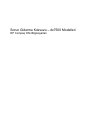 1
1
-
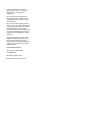 2
2
-
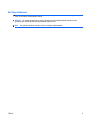 3
3
-
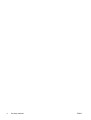 4
4
-
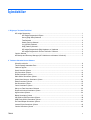 5
5
-
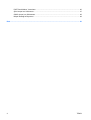 6
6
-
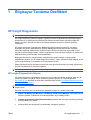 7
7
-
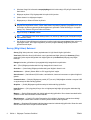 8
8
-
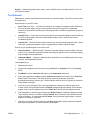 9
9
-
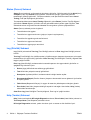 10
10
-
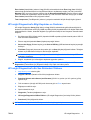 11
11
-
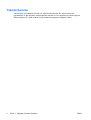 12
12
-
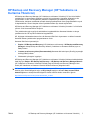 13
13
-
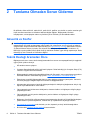 14
14
-
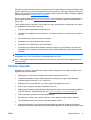 15
15
-
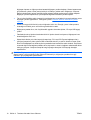 16
16
-
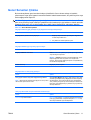 17
17
-
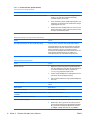 18
18
-
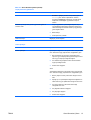 19
19
-
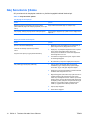 20
20
-
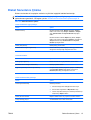 21
21
-
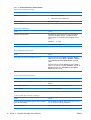 22
22
-
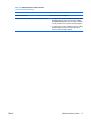 23
23
-
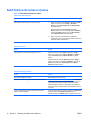 24
24
-
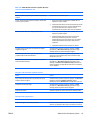 25
25
-
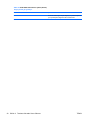 26
26
-
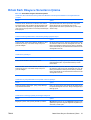 27
27
-
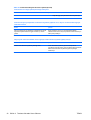 28
28
-
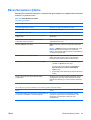 29
29
-
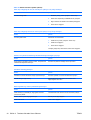 30
30
-
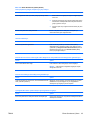 31
31
-
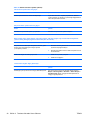 32
32
-
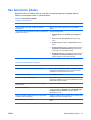 33
33
-
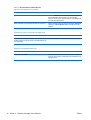 34
34
-
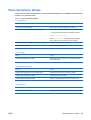 35
35
-
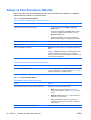 36
36
-
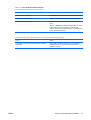 37
37
-
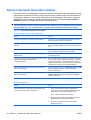 38
38
-
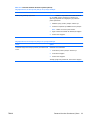 39
39
-
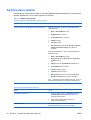 40
40
-
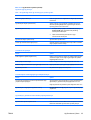 41
41
-
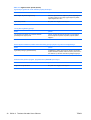 42
42
-
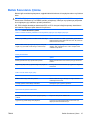 43
43
-
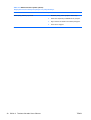 44
44
-
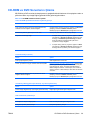 45
45
-
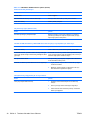 46
46
-
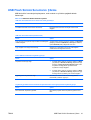 47
47
-
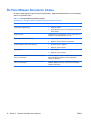 48
48
-
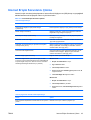 49
49
-
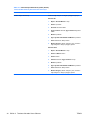 50
50
-
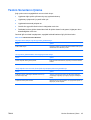 51
51
-
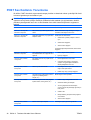 52
52
-
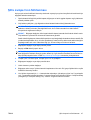 53
53
-
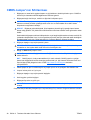 54
54
-
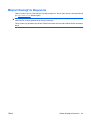 55
55
-
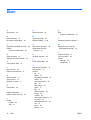 56
56
HP COMPAQ DX7500 SMALL FORM FACTOR PC Kullanici rehberi
- Tip
- Kullanici rehberi
- Bu kılavuz aynı zamanda aşağıdakiler için de uygundur:
İlgili makaleler
-
HP Compaq dc5850 Small Form Factor PC Kullanici rehberi
-
HP Compaq dx7400 Microtower PC Kullanici rehberi
-
HP COMPAQ DC7900 CONVERTIBLE MINITOWER PC Kullanici rehberi
-
HP Compaq dc5800 Microtower PC Kullanici rehberi
-
HP Compaq dx2420 Microtower PC Hızlı başlangıç Kılavuzu
-
HP Compaq dc5750 Microtower PC Kullanici rehberi
-
HP Omni 120-1202ec Desktop PC Troubleshooting guide
-
HP Elite 7000 Microtower PC Kullanici rehberi
-
HP COMPAQ 6000 PRO SMALL FORM FACTOR PC Kullanici rehberi